Analyzing your prompt, please hold on...
An error occurred while retrieving the results. Please refresh the page and try again.
Aspose.Words به شما امکان می دهد اسناد خروجی را با طرح بندی های مختلف، بسته به پارامترهای مشخص شده در ویژگی های کلاس LayoutOptions ایجاد کنید. برخی از این ویژگی ها شبیه به برخی از گزینه های منوی رابط کاربری Microsoft Word هستند - آنها در این مقاله توضیح داده خواهند شد.
برای فهرست کامل پارامترهایی مانند ContinuousSectionPageNumberingRestart برای محاسبه شماره صفحات در یک بخش پیوسته که شمارهگذاری صفحه را مجدداً راهاندازی میکند، یا IgnorePrinterMetrics برای نادیده گرفتن گزینه سازگاری “استفاده از معیارهای چاپگر برای طرحبندی سند”، صفحه کلاس LayoutOptions را ببینید.
Aspose.Words اجازه می دهد تا علائم قالب بندی را با استفاده از ویژگی های زیر مدیریت کنید:
Boolean، که مشخص می کند آیا متن پنهان ارائه می شود یا خیر.Boolean، که مشخص می کند آیا کاراکترهای علامت پاراگراف ارائه می شوند یا خیر.صفحه نشان داده شده در مثال زیر شامل سه پاراگراف است. دومی پنهان است. کاربر می تواند گزینه ShowHiddenText را برای نمایش این متن پنهان در صفحه تغییر دهد. همچنین هر پاراگراف دارای یک علامت پاراگراف در پایان است. علامت پاراگراف معمولاً قابل مشاهده نیست مگر اینکه ویژگی ShowParagraphMarks برای ارائه آن تنظیم شده باشد.

در Microsoft Word، این پارامترها با استفاده از کادر محاوره ای “File → Options → Display” به صورت زیر تنظیم می شوند:
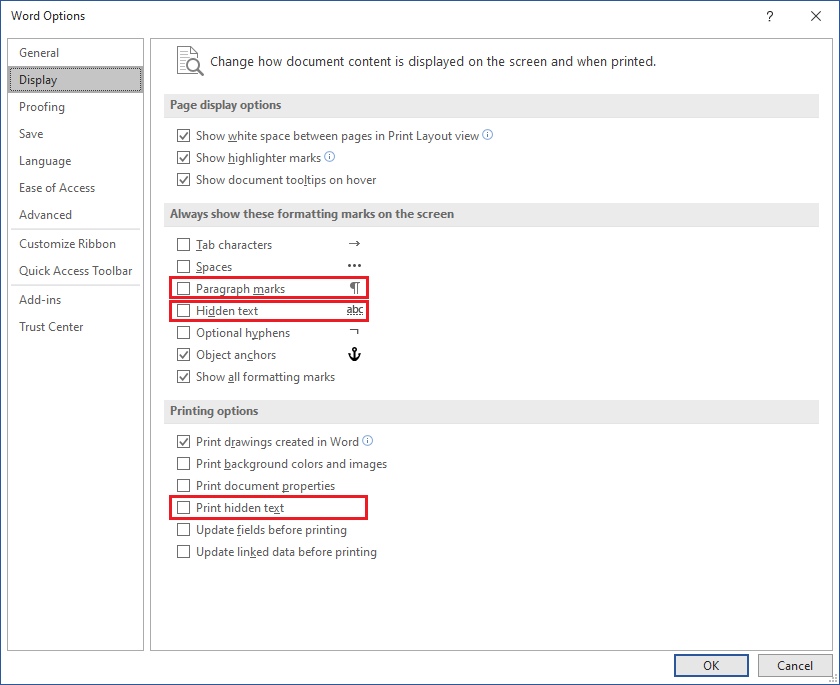
با Aspose.Words، میتوانید کامنتهای سندی را که شبیه Microsoft Word به نظر میرسند ارائه دهید. برای تعیین اینکه آیا نظرات ارائه می شوند یا خیر، از ویژگی CommentDisplayMode استفاده کنید.
در Microsoft Word، این پارامتر با استفاده از کادر محاورهای “Track Changes Options” مانند شکل زیر تنظیم میشود:
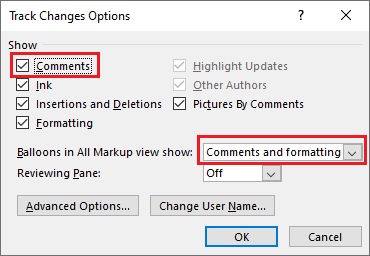
همچنین، Aspose.Words به شما اجازه می دهد تا ویرایش ها را در یک سند نمایش دهید. از ویژگی RevisionOptions کلاس LayoutOptions برای تعیین اینکه آیا ویرایش های سند نمایش داده می شوند استفاده کنید. برای کنترل ظاهر آنها (رنگ برجسته بازبینی، رنگ نوار بازبینی و غیره) از کلاس RevisonOptions استفاده کنید.
همچنین میتوانید ویرایشها را به عنوان نظرات محتوا نمایش دهید. برای این منظور از ویژگی CommentDisplayMode و مقدار ShowInBalloons استفاده کنید.
مثال کد زیر نحوه سفارشی سازی نمایش نسخه ها را نشان می دهد:
تصویر زیر نشان میدهد که چگونه Aspose.Words نظرات و ویرایشهای Delete را ارائه میکند:

ویژگی TextShaperFactory شما را قادر می سازد تا عملکرد شکل دهی متن و همچنین پشتیبانی از ویژگی های OpenType را تنظیم کنید.
از شکل دهی متن برای پردازش سند در موارد اصلی زیر استفاده کنید:
Analyzing your prompt, please hold on...
An error occurred while retrieving the results. Please refresh the page and try again.